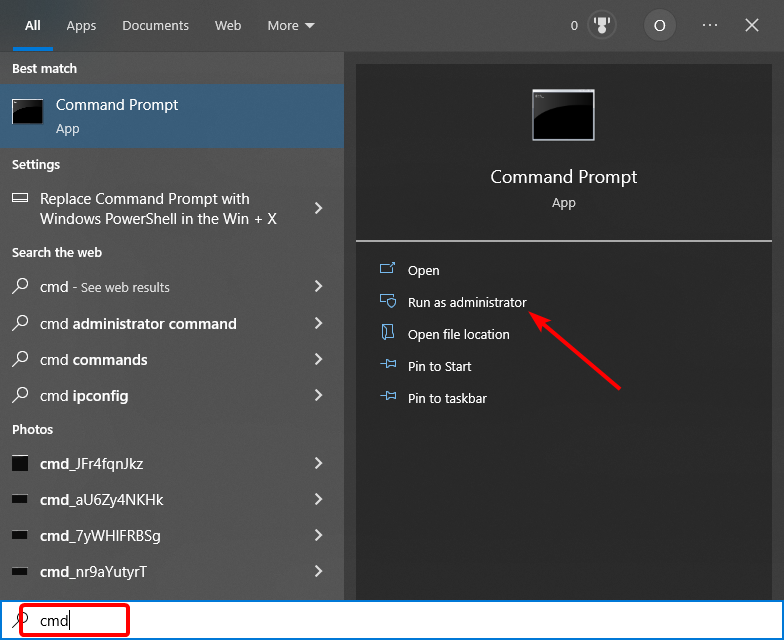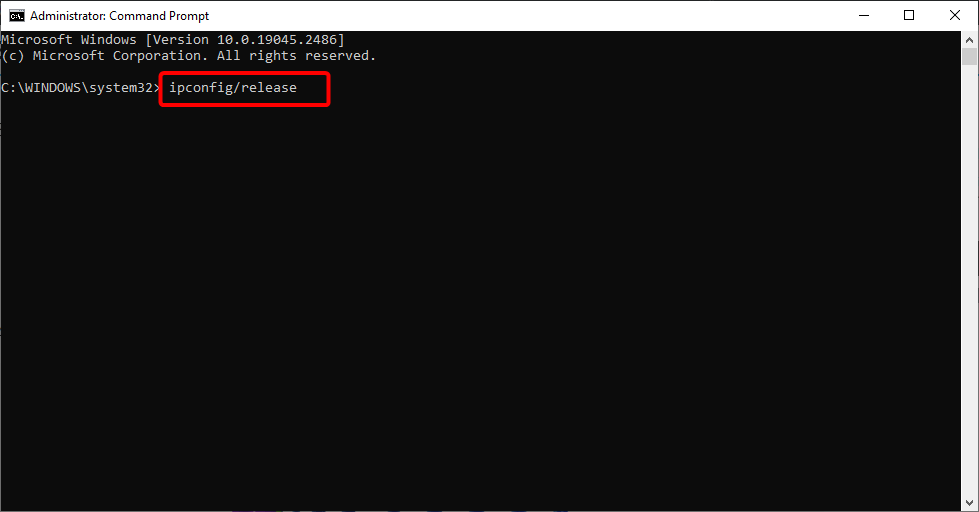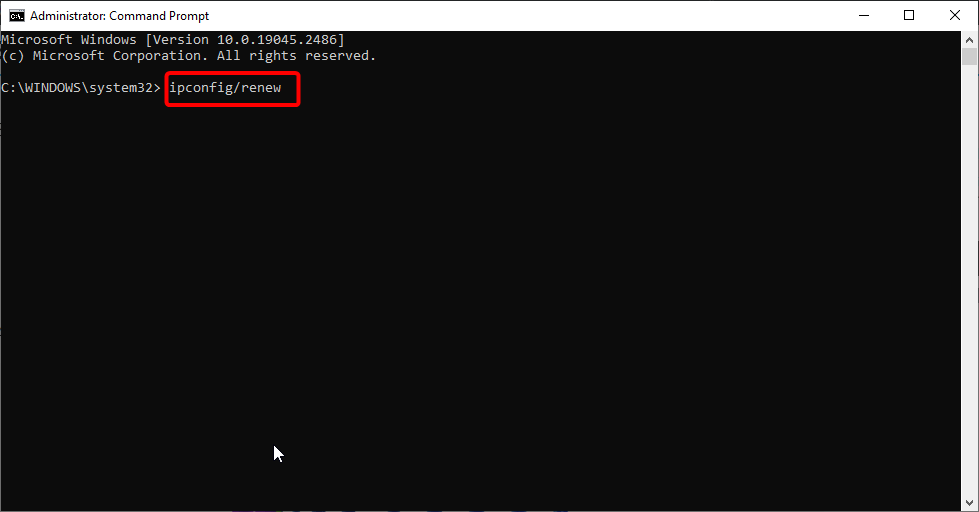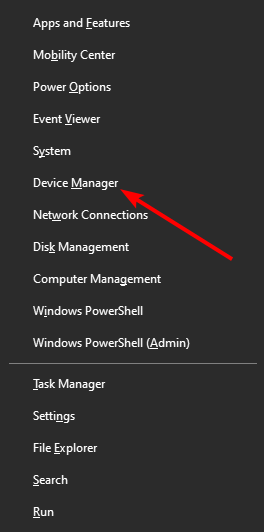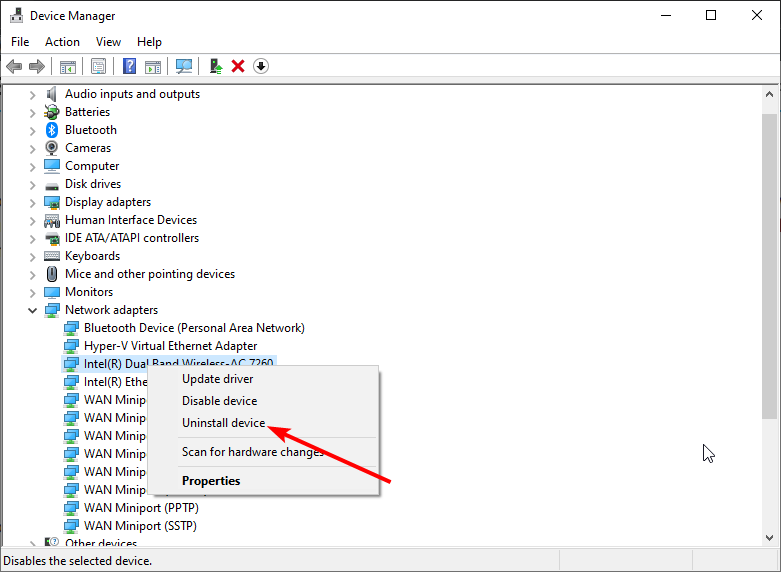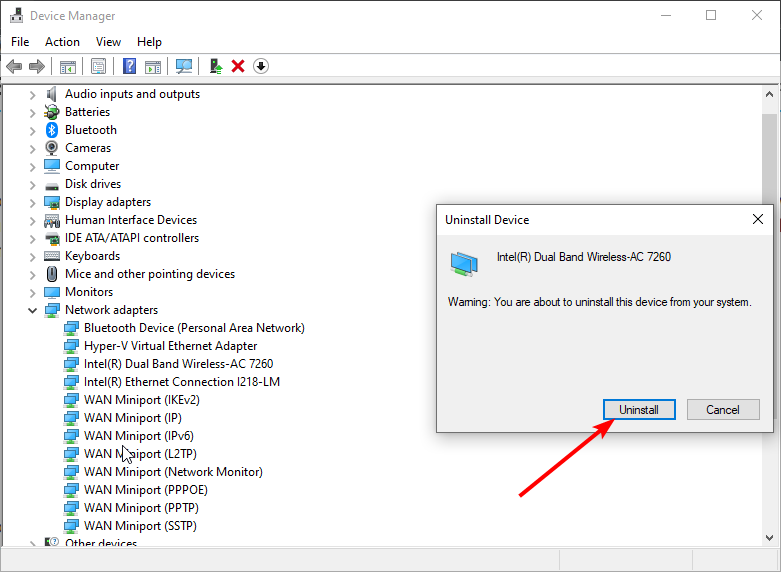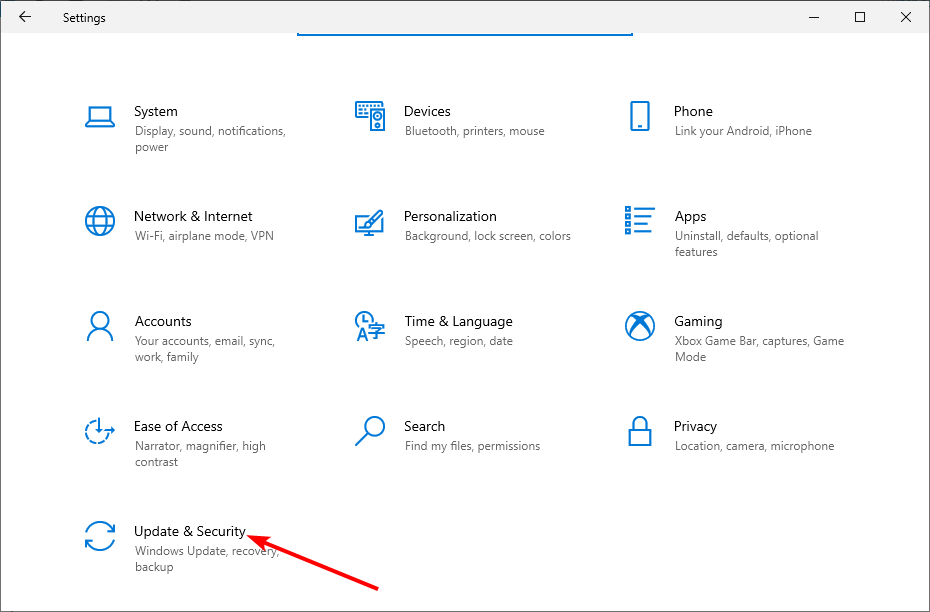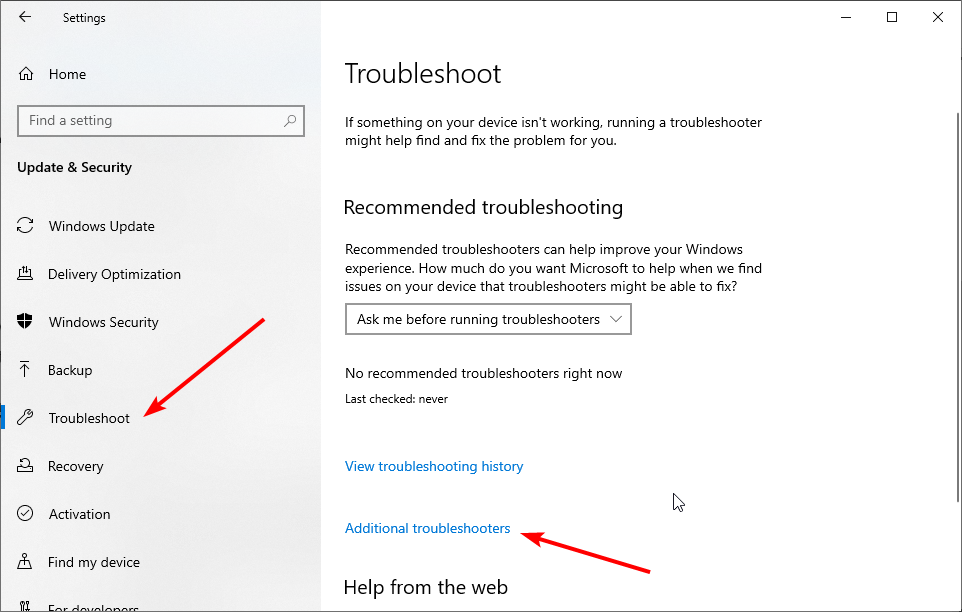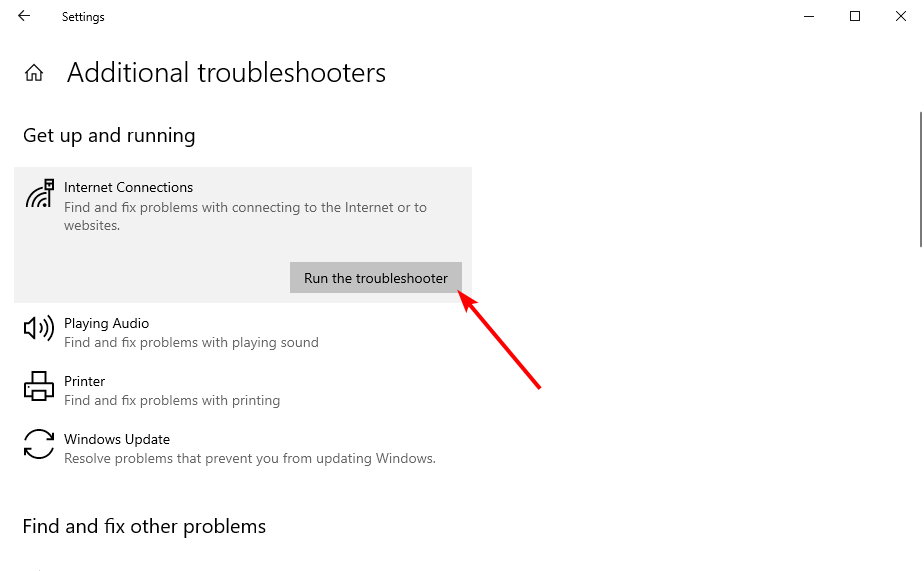PC não encontra endereço IP: veja como resolver
4 min. read
Published on
Key notes
- Se o seu PC não estiver obtendo o endereço IP, pode ser devido a uma mudança na rede.
- Você pode corrigir esse problema rapidamente executando o solucionador de problemas de conexão com a Internet.
- Outra solução eficaz e simples para este problema é renovar a sua rede.
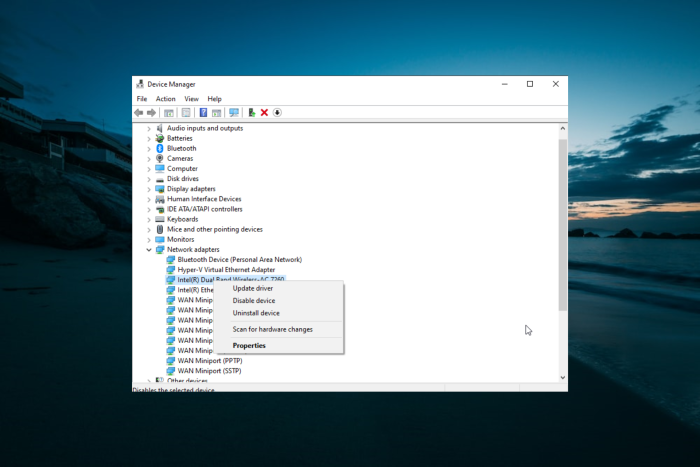
Seu endereço IP é importante quando você está se conectando à Internet. No entanto, alguns usuários reclamaram que o PC não está obtendo um endereço IP por algum motivo.
Isso impede que você acesse a web e tira a vida da sua sessão de navegação. Neste guia, mostraremos como corrigir esse problema frustrante para sempre.
Por que meu endereço IP não é detectado?
Abaixo estão alguns dos principais motivos pelos quais seu PC não está obtendo o endereço IP:
- Rede alterada : Uma das principais causas do problema de endereço IP não reconhecido é uma rede alterada. A solução para isso é renovar seu endereço IP.
- Driver com defeito : em alguns casos, você pode receber o erro nenhum endereço IP encontrado devido a problemas com o driver da NIC. A maneira rápida de resolver isso é desinstalar e reinstalar este driver.
Como corrigir problemas de endereço IP em PCs com Windows
1. Renovar endereço IP
- Faça login no seu roteador e exclua a concessão de DHCP do seu PC.
- Pressione a tecla Windows + S , digite cmd e selecione Executar como administrador no prompt de comando.
- Digite os seguintes comandos e pressione Enter após cada um:
ipconfig/releaseipconfig/renew - Por fim, espere o comando terminar de ser executado.
Às vezes, seu PC pode estar obtendo o endereço IP devido a uma alteração na rede. Estas etapas renovarão o endereço IP do seu PC e forçarão o PC a solicitar um novo endereço IP e descartar o antigo.
2. Reinstale o driver de rede
- Pressione a tecla Windows + X e selecione a opção Gerenciador de Dispositivos .
- Clique na seta ao lado da opção Adaptadores de rede e clique com o botão direito no dispositivo a ser removido.
- Agora, selecione a opção Desinstalar dispositivo .
- Por fim, clique no botão Desinstalar para confirmar a ação e reiniciar o PC.
Seus drivers de rede podem ser o motivo pelo qual seu PC não está obtendo o endereço IP. Isso pode ocorrer porque o driver está desatualizado ou com defeito.
A solução para isso é desinstalar o driver e reiniciar o PC.
3. Execute o solucionador de problemas de conexões com a Internet
- Pressione a tecla Windows + I para abrir o aplicativo Configurações e selecione Atualização e segurança .
- Escolha Solução de problemas no painel esquerdo e selecione Solucionadores de problemas adicionais .
- Agora selecione Conexões com a Internet e clique em Execute o solucionador de problemas .
Em alguns casos, o problema de não obtenção do endereço IP do PC pode ser causado por falhas nas configurações e componentes da rede. Nesse caso, a melhor coisa a fazer é executar o solucionador de problemas integrado.
4. Reinicie o modem
Muitas vezes devido a alguma falha técnica ou qualquer conjunção de rede, o servidor DHCP dentro do roteador não está acessível. Portanto, você deve tentar reiniciar o modem para corrigir esse problema.
Além disso, o endereço IPv4 pode não ser detectado devido à fraca intensidade da Internet. Portanto, você precisa ter uma conexão ativa e forte.
O PC que não está obtendo um problema de endereço IP geralmente não é muito sério. Requer apenas alguns ajustes aqui e ali, na maior parte do tempo para consertar, conforme mostrado neste guia.
Se você quiser saber como verificar e gerenciar endereços IP em sua LAN, consulte nosso guia detalhado para fazer isso rapidamente.
Sinta-se à vontade para nos informar a solução que o ajudou a corrigir esse problema nos comentários abaixo.